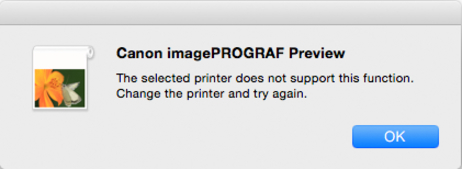Iniciar Preview
Siga o procedimento abaixo para iniciar a Preview.
Abra a caixa de diálogo Imprimir.
-
Abra a caixa de diálogo Imprimir.
A partir do menu do aplicativo Arquivo, selecione o menu de configuração da impressora para abrir a caixa de diálogo Imprimir.
 Nota
Nota-
Normalmente, selecione Imprimir no menu Arquivo.
-
-
Selecione o método inicial.
Comece utilizando um dos seguintes métodos.
Comece ativando Vis. da impr. (Print Preview)
-
Configure Vis. da impr. (Print Preview).
Clique na caixa de seleção Vis. da impr. (Print Preview) no painel Qualidade e Mídia (Quality & Media) da caixa de diálogo Imprimir (Print).
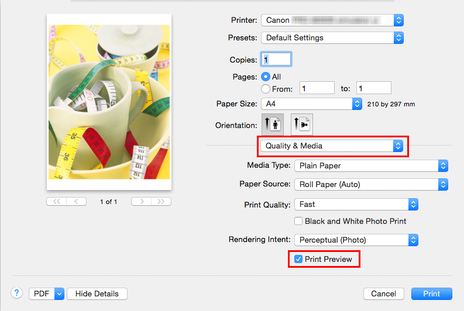
-
Clique em Imprimir (Print).
A janela principal de Preview é exibida.
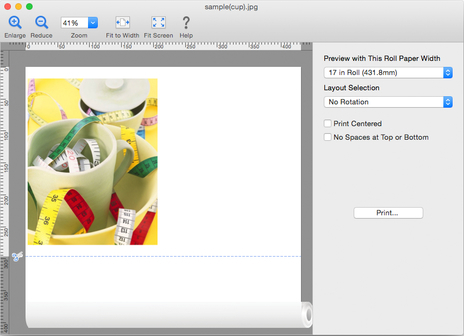
Iniciar a partir do menu pop-up PDF
-
A partir do menu pop-up PDF, selecione Canon imagePROGRAF Preview.
Clique no menu pop-up PDF na caixa de diálogoImprimir (Print) e selecione Canon imagePROGRAF Preview na lista.
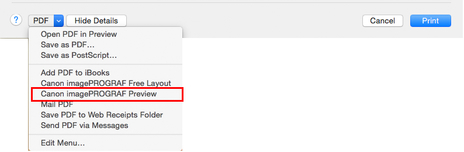
A janela principal de Preview é exibida.
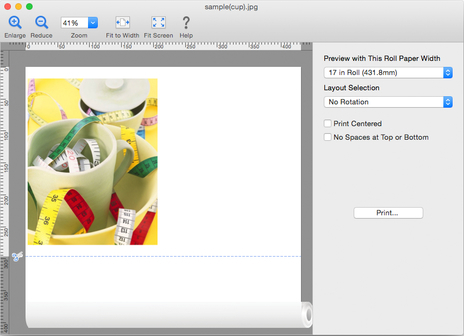
 Importante
Importante
-
Preview não pode ser iniciado com um aplicativo que não permite o uso de um menu pop-up PDF.
-
Se você selecionar uma impressora que não é compatível com Preview, a seguinte mensagem será exibida. Nesse caso, selecione uma impressora diferente.